

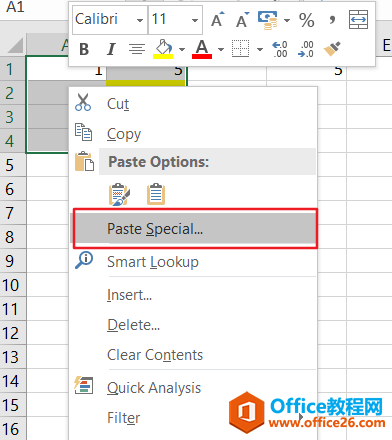
|
Microsoft Excel是Microsoft为使用Windows和Apple Macintosh操作系统的电脑编写的一款电子表格软件。直观的界面、出色的计算功能和图表工具,再加上成功的市场营销,使Excel成为最流行的个人计算机数据处理软件。 本文将讲述如何在Excel 2013/2016中快速使用Excel的“选择性粘贴”更改数据范围中的值。如何在Excel中更改选定单元格区域中的值。如何在Excel中的选定区域内添加,减去,乘以或除以数字。 更改区域中的单元格值假设您有一个数据区域 A1:B4的数据列表,并且您希望更新所选单元格范围内的所有数字,例如:为所有值添加数字5或减去5或乘以5。您可以使用Excel功能区上的“选择性粘贴”功能轻松更新当前工作表上的所有数值。您只需在空白单元格中键入一个值,然后复制该单元格并将其值应用于其他单元格。只需执行以下步骤: 步骤1:在电子表格的空白单元格中输入要使用的数字。然后选择该单元格并单击“复制”或按Ctrl + c键进行复制。
步骤2:选择包含要更新的数值的单元格范围。 (加,减,乘,除)
步骤3:右键单击它,然后从下拉菜单列表中选择选择性粘贴。然后将打开“选择性粘贴”对话框。
步骤4:选择运算区域下的加或其他操作。单击“确定”按钮以应用这些更改。
步骤5:您应该看到所有选定的单元格都将添加5号。
Excel整体界面趋于平面化,显得清新简洁。流畅的动画和平滑的过渡,带来不同以往的使用体验。 |
温馨提示:喜欢本站的话,请收藏一下本站!